pdf怎么转换成jpg图片
- 时间:2022年11月26日 11:18:54 来源:魔法猪系统重装大师官网 人气:12250
有很多小伙伴在后台反映自己在办公的时候,经常会接收到各类格式文件,为了方便也需要进行一些文件转换,自己就想了解pdf怎么转换成jpg图片使用,今天小编就带着解决办法来啦,简单操作易上手,小白也能轻松掌握。
工具/原料
系统版本:Windows10
品牌型号:Dell D3
软件版本:Acrobat
方法一:使用 Acrobat 将 PDF 转换为 JPG
1.在 Acrobat 中打开 PDF。
2,单击右侧窗格中的导出 PDF 工具。
3.选择图像作为导出格式,然后选择 JPEG。
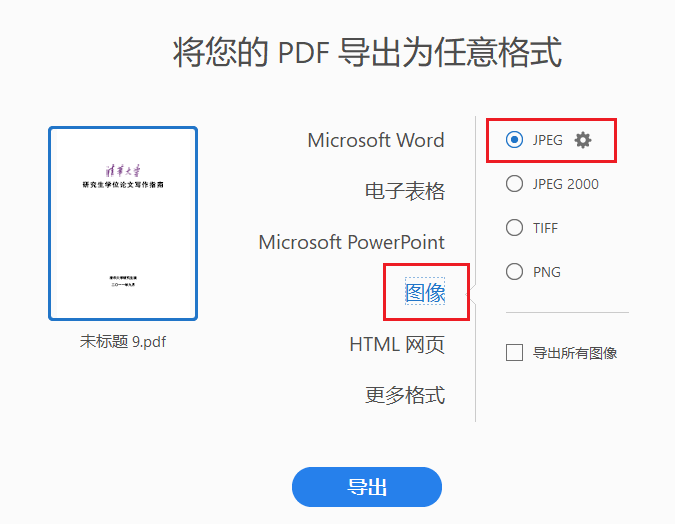
4.将 PDF 转换为 JPG
5.单击导出。此时会显示“另存为”对话框。选择要保存该文件的位置,然后单击保存。PDF 中的每个页面都会另存为单独的 JPEG 文件。
总结
以上就是pdf怎么转换成jpg图片的全部方法步骤啦,希望对你有所帮助。
pdf怎么转换成jpg图片,pdf转换成jpg图片,pdf格式文件
上一篇:tmp是什么文件能删吗
下一篇:笔记本电脑性价比排行2022新榜












